Все устройства лэптопов, как и любых других компьютеров, нуждаются в программном обеспечении для полноценного взаимодействия с ОС и пользователем. В этой статье мы рассмотрим способы поиска и установки драйверов для ноутбука Asus X553M.
Загрузка и инсталляция ПО для Asus X553M
Существует несколько вариантов решения данной задачи. Наиболее надежным, но требующим ручной работы, является визит на официальную страницу поддержки лэптопа. Есть и другие методы, которые подразумевают использование различных программных инструментов, созданных сторонними разработчиками или встроенных в операционную систему.
Способ 1: Официальный ресурс поддержки Asus
На официальном сайте всегда расположены актуальные версии программного обеспечения, что дает нам уверенность в надежности и корректной работе устройств после установки. Начнем поиск с главной страницы ресурса.
- В верхнем меню сайта нажимаем на пункт «Сервис», после чего переходим в раздел поддержки.
- В поисковое поле вводим название модели и выбираем свою модификацию в открывшемся списке.
- Идем на вкладку с драйверами и утилитами.
- Указываем версию операционной системы, как показано на скриншоте.
- В появившемся перечне выбираем необходимый пакет и жмем на кнопку скачивания.
- Извлекаем содержимое полученного пакета в отдельную папку с помощью архиватора, например, WinRAR.
- Открываем директорию с распакованными файлами и запускаем установщик (setup.exe).
- Дожидаемся завершения подготовки и инсталляции.
- Закрываем программу установки, нажав «Готово».
Таким образом устанавливаются почти все пакеты из списка. Отличия есть только у некоторых позиций, например, фирменной программы обновления, о которой мы поговорим далее.
Способ 2: Автоматическое обновление фирменным софтом
Программа, о которой пойдет речь, называется ASUS Live Update, выполняет она три функции: проверку актуальности драйверов, скачивание нужных пакетов и их инсталляцию на лэптоп.
- На той же странице, где мы скачивали драйвер, ищем позицию с названием «Utilities» («Утилиты») и скачиваем установщик ASUS Live Update.
- Распаковываем архив (см. выше) и двойным кликом запускаем файл Setup.exe.
- В первом окне нажимаем «Next».
- Определяем местоположение установки. Если не уверены в своем выборе, то лучше оставить путь по умолчанию.
- Запускаем инсталляцию кнопкой «Next».
- После того как установка закончится, открываем программу и запускаем проверку обновлений.
- По завершении процесса жмем «Установить» и ждем завершения операции.
Способ 3: Софт для обновления драйверов от сторонних разработчиков
На просторах интернета можно найти довольно много подобных программ. Все они работают примерно по тому же принципу, что и ASUS Live Update. Отличие состоит в том, что они способны искать и устанавливать драйвера для любых компьютеров и ноутбуков. Для наших целей подходят два продукта ввиду их активной поддержки разработчиками. Это DriverMax и DriverPack Solution. Руководства по их использованию вы найдете по ссылкам ниже.
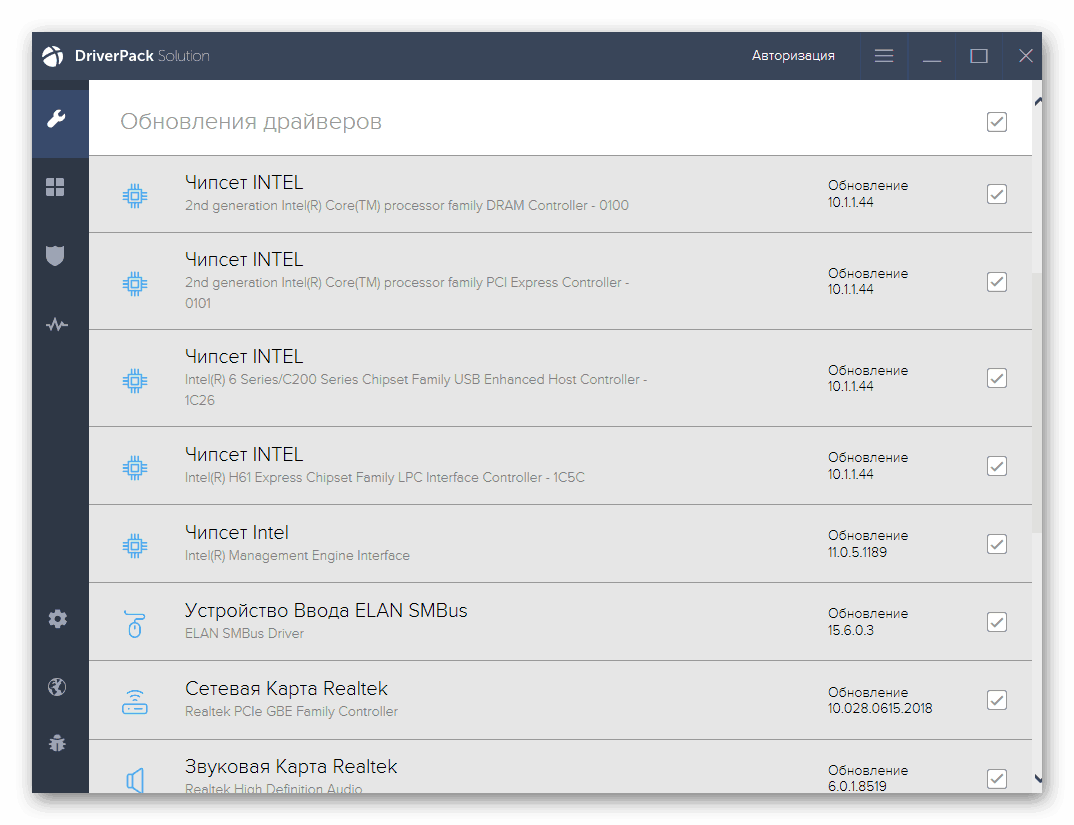
Подробнее: Как обновить драйвера программами DriverPack Solution, DriverMax
Способ 4: Идентификаторы устройств
Под идентификатором следует понимать уникальный набор символов, который дается устройству при его подключении к операционной системе. Этот код позволяет найти соответствующий ему (устройству) драйвер на одном из специализированных сайтов.
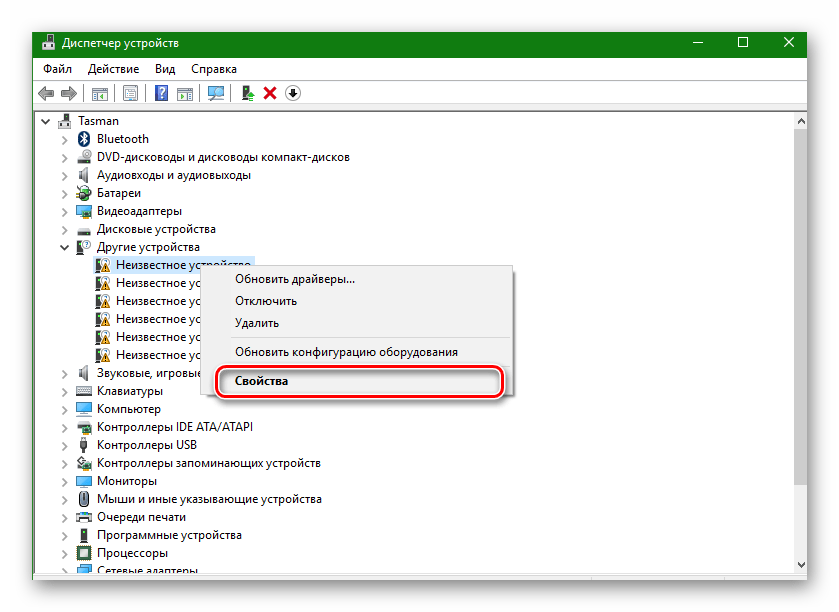
Подробнее: Поиск драйверов по ИД оборудования
Способ 5: Использование системных средств
Операционная система Windows оснащена собственными инструментами для поиска и установки драйверов. В арсенале имеются две утилиты – «Мастера», с необходимыми функциями, как ручными, так и автоматическими.
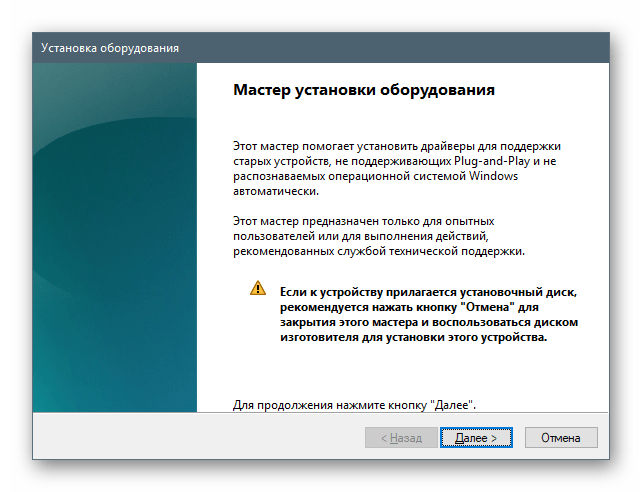
Подробнее: Как установить драйвера на Windows
Заключение
Все инструменты для поиска драйверов, описанные выше, являются идентичными по конечному результату, но мы рекомендуем пользоваться ими в той очередности, в какой они представлены в статье. Предпочтение необходимо отдать первому и второму способам, так как именно на официальном ресурсе находятся наиболее подходящие пакеты. Если нет возможности получить доступ к сайту, то в такой ситуации можно обратиться за помощью к другим средствам.
 lumpics.ru
lumpics.ru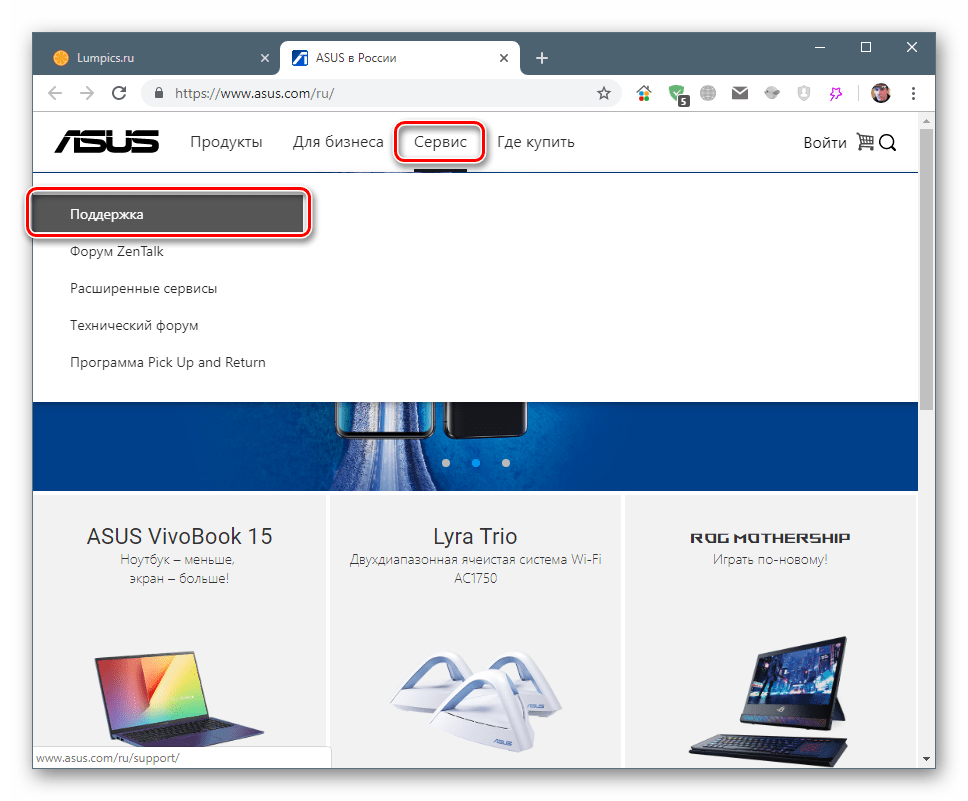
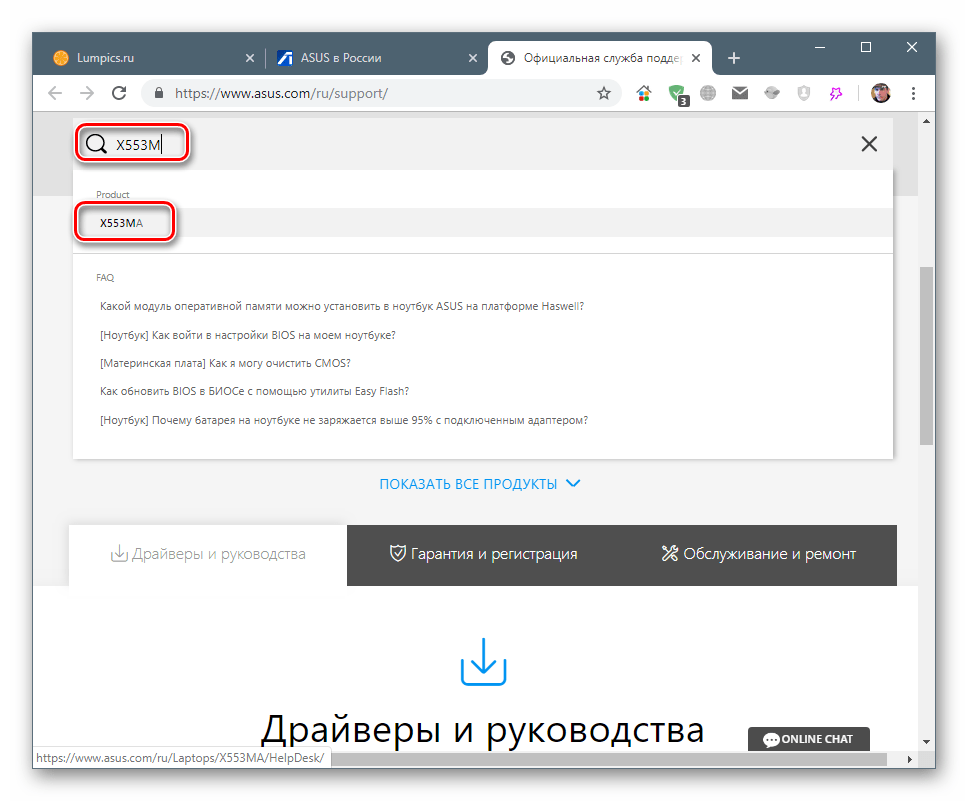
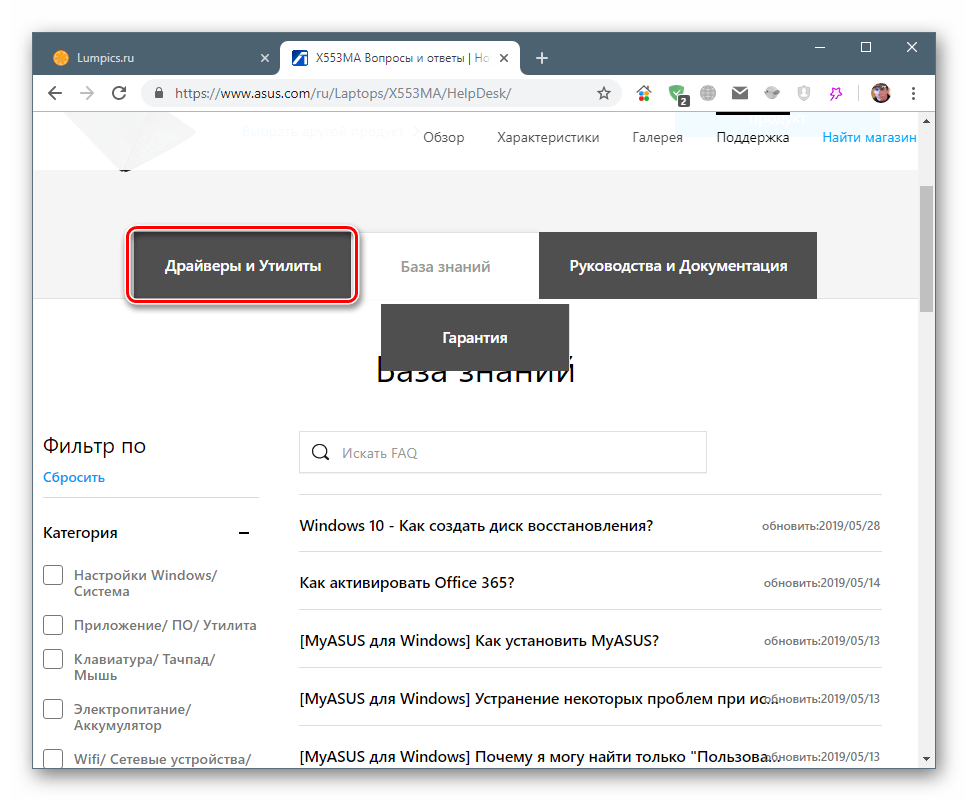
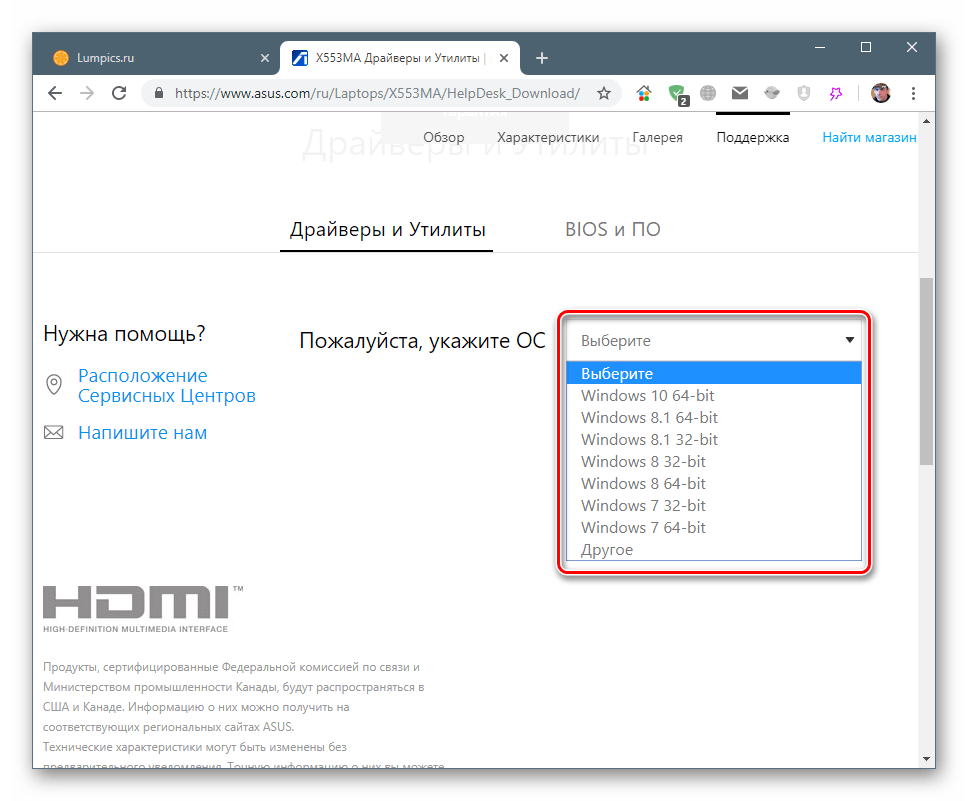

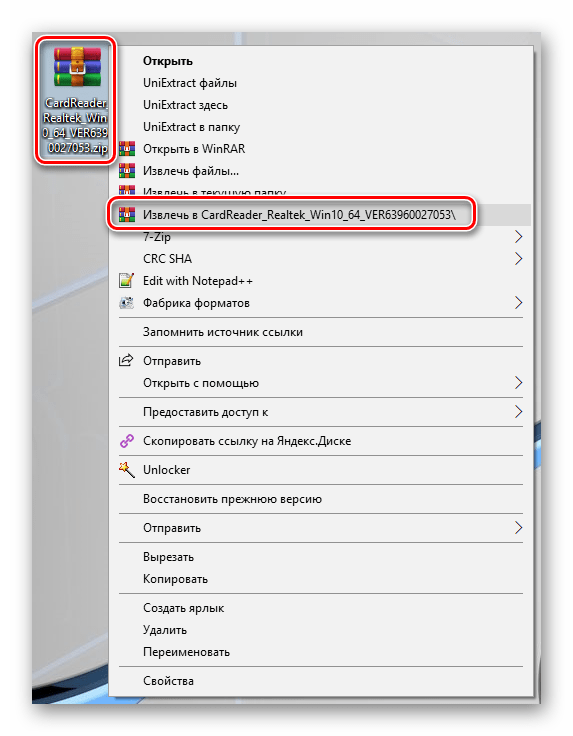
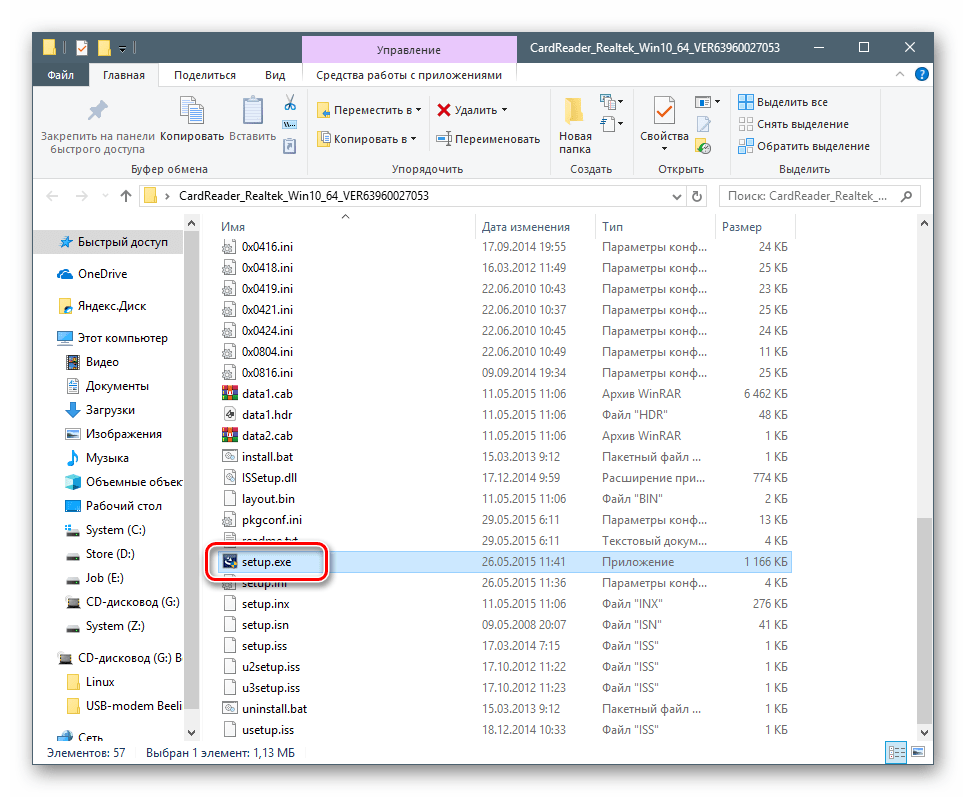
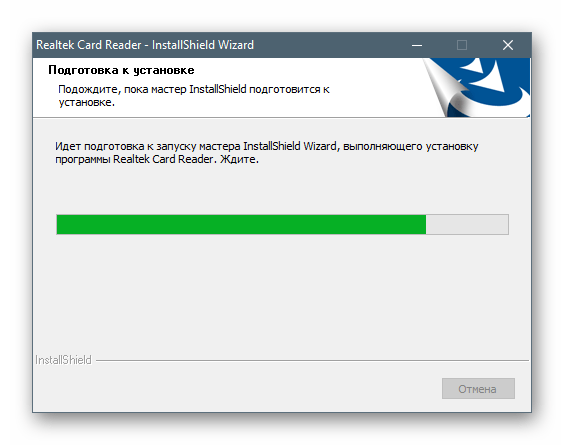
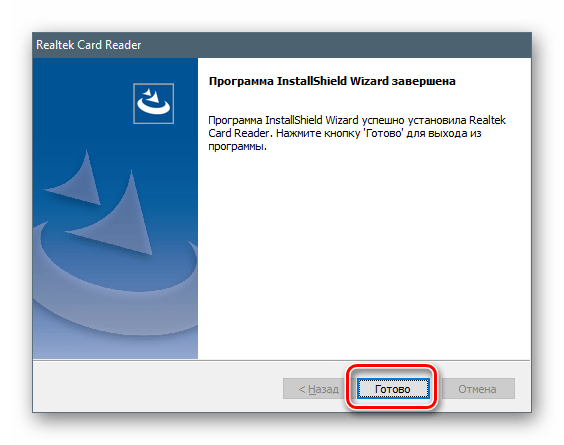
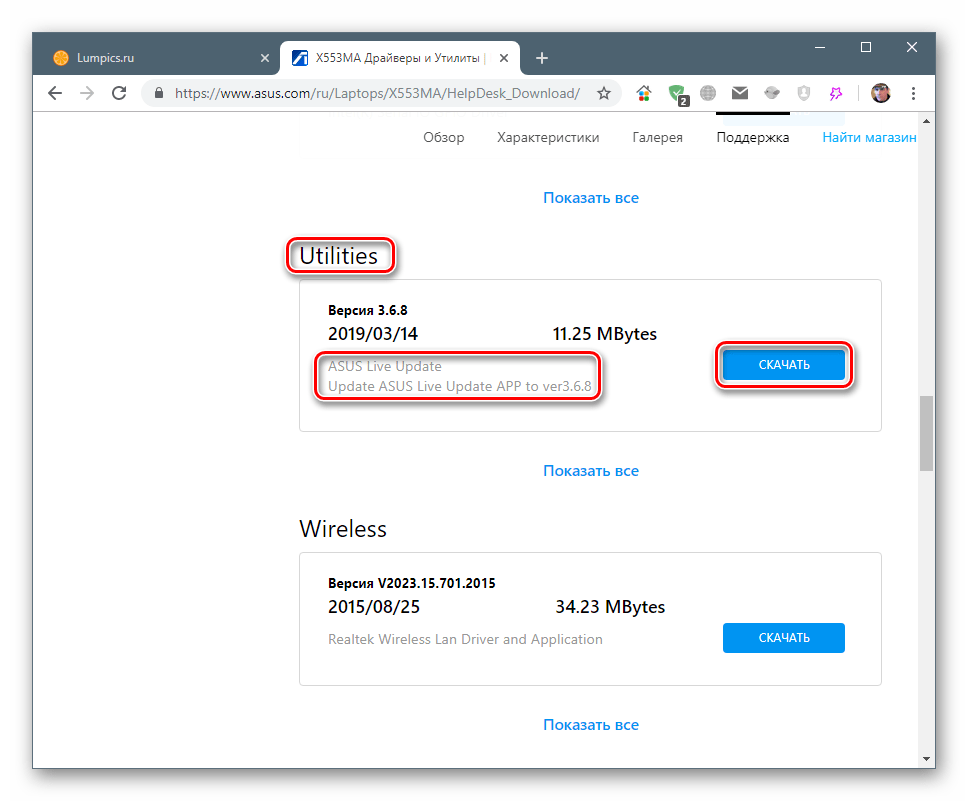



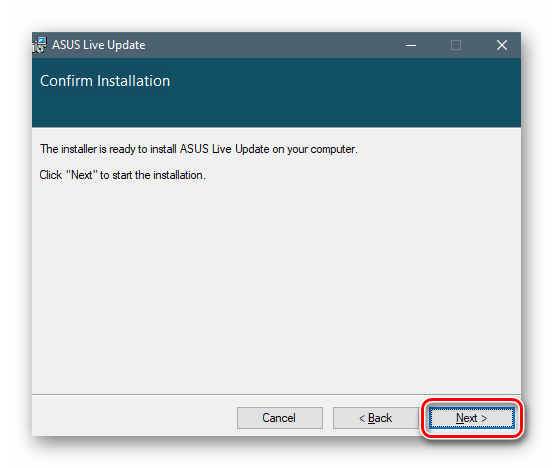
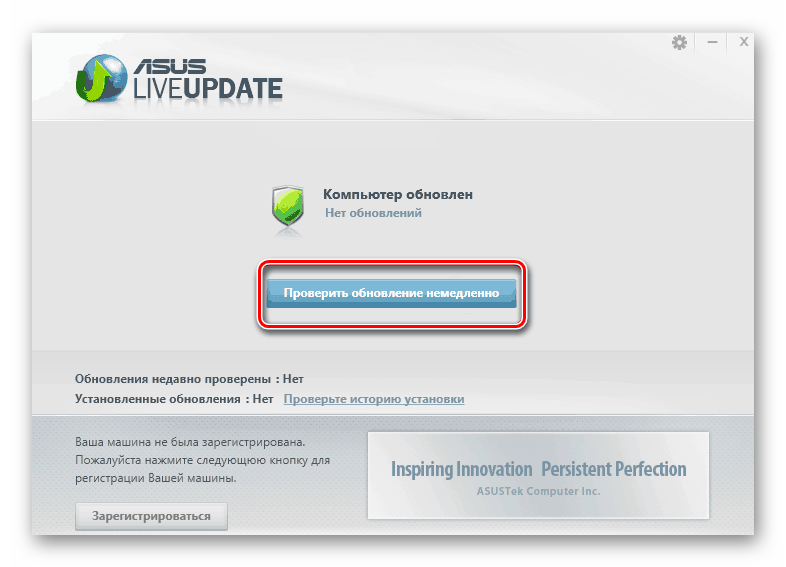





Задайте вопрос или оставьте свое мнение